Win/Mac 上で動く Android エミュレーター
NoxPlayer を快適&安全に利用したいあなたに!
重~いアプリも高性能 PC ならさくさく動く(かも)w
✅ NoxPlayerを快適に使うための導入ガイド【Androidエミュ】 もくじ
✅ NoxPlayerを快適に使うための導入ガイド【Androidエミュ】
Nox を使用していて邪魔に思うのは勝手にホーム画面に表示されるアイコン群です。
またブラウジングデータを収拾されるにしても
けっきょく頼らざるを得ない Google製がベターでしょう。
ということで、組み込みブラウザ&ランチャーを封印し
快適&安全な Nox 環境を構築するぜー!
準備:必要ファイルのダウンロード
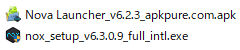
あらかじめ必要なファイルをダウンロードしておきます。
NoxPlayer のインストール
ダウンロードした nox_setup をダブルクリックしてNoxPlayer をインストールし、起動してください。
NoxPlayer の「画面サイズ変更」と「Root起動」
Nox が起動したら、ウィンドウ上部の設定ボタンを押します。
通常設定の「Root起動」にチェックを入れ
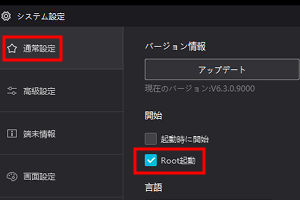
高級設定の解像度を↓のように選びます。
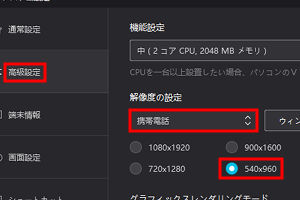
設定を保存したら
ここで一度、Nox を再起動してください。
Nova Launcher のインストール
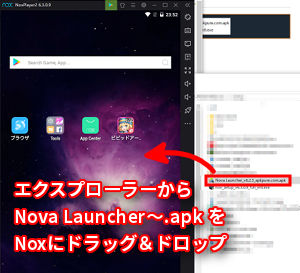
Nova Launcher を Nox の画面内にドロップ。
しばらく待って画面上に Nova のアイコンができたら
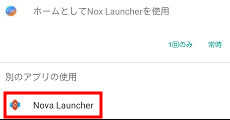
Nova Launcherを選んで
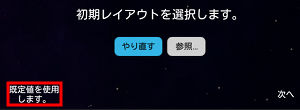
既定値を使用しますをクリックしましょう。
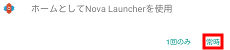
再度、ホームボタンを押して常時を選ぶことで
デフォルトランチャーが Nova に設定されます。
組み込みブラウザ&ランチャーの停止
NoxPlayer に最初から組み込まれているブラウザとランチャーを停止します。
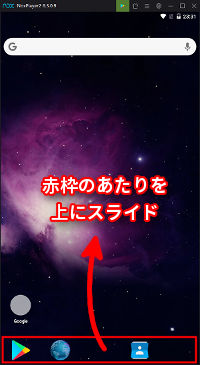
Nox のウィンドウ最下部
赤枠のあたりを上にスライドし
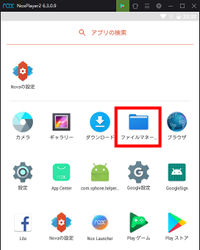
表示されたアプリ一覧からファイルマネージャーを起動。
※Android 7 の場合は手順が異なります ⇒ 手順を表示
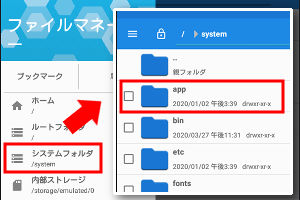
システムフォルダ > app と進んで
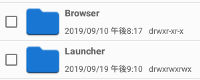
Browser、Launcherフォルダ内にある
.apk を長押しして適当にリネームしましょう。
※リネームするのは Browser.apk と launcher~.apk
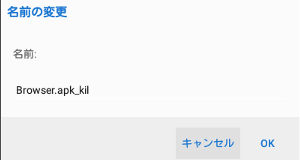
これでデフォルトアプリが停止できました。
さいごの手順へジャンプ
🥕 Android 7 の場合
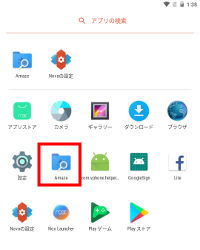 表示されたアプリ一覧から Amaze を起動。
表示されたアプリ一覧から Amaze を起動。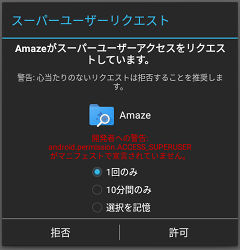
スーパーユーザーリクエストを1回のみ許可します。
画面を右へスワイプしたあと
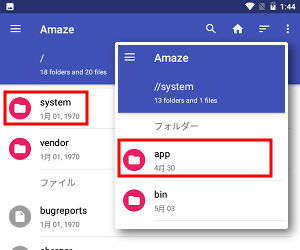
system > app と進んで
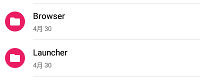
Browser、Launcherフォルダ内にある .apk を
launcher~.apk.bak(後ろに .bak を付けた)のように
適当にリネームしましょう。
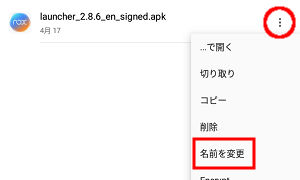 ※リネームするのは Browser.apk と launcher~.apk
※リネームするのは Browser.apk と launcher~.apkこれでデフォルトアプリが停止できました。
さいごに
設定から「Root起動」のチェックを外し
再起動すれば、すべての作業が終了です。
※デスチャのリセマラは「Root起動」をチェックしたまま行います。
お疲れさまでした。
これでホーム画面に勝手に生成される
妙なアイコンに悩まされずにすみますw
以上、玄夜がお送りいたしましたッ!




📝 感想やミス報告などお気軽に
管理人さんのブログの内容に関して質問してよろしいでしょうか。
どうぞ~
まず、確認させてください。私のバージョンは6.6.0.1です。
管理人さんがおっしゃっている組み込みブラウザ&ランチャーの停止とは
下記の画像URLからすると、Vivavideoのアイコン以外のデフォルト
のアイコンのことですよね。
https://gyazo.com/00cda7808f5b57a0249f79156255b8ca A
ただ、デフォルトのアイコンを停止してもPCの容量は軽くなりませんね。
私の場合、appをエミュレータ上で操作するので、デフォルトのアイコンが邪魔
だから削除するということですよね。
>「Root起動」にチェックを入れて設定を保存&再起動。
Nox が再起動したら常時を選んでください。
この箇所に関しては設定を保存&再起動をしなければ、
常時が出てこないですよね。
>つぎにウィンドウ最下部~これでデフォルトアプリが停止できました。
の箇所ですが、これは私と管理人さんのバージョンが違うからでしょうか。
ここでいう最下部は私のでは最上部のAppCenterの箇所ではないでしょうか URL A
もし、そうなら管理人さんがブログに銘記されている
>ファイルマネージャーを起動。
システムフォルダ > app と進んで
の操作手順をどのように進めていけばいいのでしょうか
https://gyazo.com/d0ad29e41c78b6257623153c8c2a5446 B
長くなりましたが、アドバイスいただければ幸いです。
>りきとさん
>デフォルトのアイコンが邪魔
>だから削除するということですよね。
その通りです。
>ここでいう最下部は私のでは最上部~
記事を書き直してみました。
まず Nox の画面サイズを小さくしておいてから
ランチャー組み込み、デフォルトアプリ停止
と進めてみました。いかがでしょうか?
疑問があったら質問してください~
バージョン6.6.0.6にて
ファイルマネージャが「Amaze」という名称になっていました
画面を一旦左にスワイプしてから//system/app以下にアクセスすると成功しました
情報ありがとうございます。
Android 7 の場合は手順が異なりますので
記事に追記しました。
コメントをいただくたびに
いい記事になってる気がしてうれしいです。